於 WordPress 分類下的文章
在 WordPress 越來越普遍的情況下,使用 RSS 的人也相對的越來越多。預設的 RSS 輸出,在文章摘要的部份會有斷句不完整或是無法顯示圖片的問題。因此在不使用外掛的情況下讓 RSS 顯示出正確的文章斷句、顯示圖片和顯示繼續閱讀等按鈕。該如何讓 RSS 能夠讓訂閱者更方便讀取,則是這次所要教學的目的
設定
在 RSS 的部份則是使用 Google 的 FeedBurner
以下是預設的 RSS
前言
這幾天網站時常出現 「建立資料庫連線時發生錯誤」,而當下的緊急處理就是先「重啟Mysql」,但是似乎沒有用。因此更進一步的直接「修改db的密碼」,不過在修改密碼的部份要注意一點,修改的密碼要和原密碼相同才行。否則連「wp-config.php」此檔也要修改。
處理方式
以上提到的「重啟Mysql」和「修改db的密碼」都只是應急的處理。只能暫時性的解決此問題。過段時間還是會再出現問題。在查詢了一下LOG會看到 [ERROR] Database error User ‘dbname’ has exceeded the ‘max_questions‘resource (current value: 2000)此訊息是說明因為該資料庫「dbname」的連線數已經達到了上限。
所以要解決此問題,有三種方式提供參考。
方法一
如果可以ssh到該主機的話,可以直接自行修改「max_questions」所設定的上限。
|
1 2 3 4 5 6 7 8 9 10 11 12 13 14 15 16 17 18 19 20 21 22 |
[root@localhost ~]# mysql -u帳號 -p密碼 mysql> use mysql #切換到Mysql資料庫 Reading table information for completion of table and column names You can turn off this feature to get a quicker startup with –A mysql> select user, max_questions from user; #查看各user的max_questions限制 +-------+---------------+ | user | max_questions | +-------+---------------+ | root | 0 | | root | 0 | | root | 0 | | | 0 | | | 0 | | derek | 5000 | +-------+---------------+ 6 rows in set (0.00 sec) mysql> update user set max_questions = 0 where user = 'derek'; #修改derek 此user的max_questions 可依個人需求設定,或設為0即為沒有限制 Query OK, 1 row affected (0.00 sec) Rows matched: 1 Changed: 1 Warnings: 0 mysql> flush privileges; #讓設定立即生效 Query OK, 0 rows affected (0.00 sec) |
方法二
新增一個「資料庫使用者」。此方式比較偏向於無法登入主機,也就是跟主機商承租空間的使用者。
1. 新增的方式有以下幾種「登入主機新增Mysql使用者」「phpMyAdmin新增使用者」
「virtual hosting提供的後台新增使用者」可依個人而定
1.1 登入主機新增Mysql使用者
|
1 2 3 4 5 6 7 8 9 10 11 12 13 |
[root@localhost ~]# mysql -u帳號 -p密碼 mysql> GRANT ALL PRIVILEGES -> ON *.* -> TO derek@localhost -> IDENTIFIED BY '123456789'; -> Flush privileges; (說明) ALL PRIVILEGES : 對應權限 localhost : 允許登入IP Derek : 資料庫使用者名稱 123456789 : 資料庫使用者密碼 Flush privileges; : 刷新權限,使其設定生效 |
1.2 phpMyAdmin新增使用者
如果有安裝phpMyAdmin的話,也可用phpMyAdmin來新增使用者。
1.3 virtual hosting提供的後台新增使用者
如果主機商有提供後台的話,也可直接從後台做新增使用者。
2. 在新增使用者後,接著要修改「wp-config.php」內的相關設定。
請把wp-config.php修改成新增加的帳號和密碼。
方法三:
新增多個使用者,使其能隨機使用。簡單來說就是,假設Mysql最大連線數是5000,如果我新增了三個使用者,
上限就會變為5000*3=15000。此方式也較偏向於承租空間的使用者。
增加的方法如同方法二的三種新增辦法。基本上使用方式方法一和方法二就可以解決此問題了。
在使用RSS的時,很常會因為一些問題造成錯誤的產生。若是出現下列錯誤訊息。請參考下方的解決方式。
出現Extra content at the end of the document 錯誤訊息時。如果無法自行查出那個地方有問題的話。可以登入到FEED Validator 網站可以幫你測試RSS是否正常或是那個地方有問題。
在紅框中輸入RSS 的網址,按下Validate 就會開始偵測。
Error on line 3 at column 6: XML declaration allowed only at the start of the document
如果點選RSS後出現此錯誤訊息的話
請檢查看看WP-rss2.php、WP-atom.php、WP-config.php還有所使用主題的functions.php。是否在<?php ?>以外有多於不需要的空行。
如果都檢查或還是有錯誤訊息的話。請在對自己有使用的外掛一個一個停止看是否應外掛引起的。
若以上方示都還不行的話
可以直接使用以下套件。
Fix Rss Feeds http://wordpress.org/extend/plugins/fix-rss-feed/
請以安裝外掛方式安裝。
安裝完成後會在設定的地方看到多一個Fix Rss Feeds選項
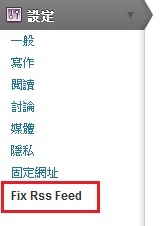
Googley在6/1發佈,可在自家的網站上加入+1的按鈕功能。讓使用者在 Google 搜尋推薦您的網站
以下就讓我們來說說看該如何使用Google +1 button
如果是一般的個人網站或是部落格,要使用Google +1 button,只要在各自網站的
<head> 標籤之後或 </body> 標籤之前。
加入一段Javascripts的語法(加入的語法,會依照各人按鈕設定的不同而有不同)
<script type="text/javascript"src="http://apis.google.com/js/plusone.js"></script>
而在按鈕大小部份分為四種,可依各人喜好選擇。語言部份也可選擇。
按鈕設定: http://www.google.com/intl/zh-TW/webmasters/+1/button/
完整說明: http://code.google.com/intl/zh-TW/apis/+1button/
Google +1 button宣傳影片讓你更了解Google +1
今天在做資料備份的時後,發現到WordPress的資料庫怎麼會忽然爆增到60MB以上。
因此查了一下發現到是因為一些暫存的文章和一些垃圾資料卡在資料庫上面,沒有清掉所以才會造成爆增的情況。
介紹WP-optimize外掛
【WP-optimize】外掛,主要是用來優化WordPress的SQL資料庫。
安裝的方式,可下載然後在上傳安裝
或是在後台【外掛】→【新增外掛】
輸入WP-optimize,按搜索外掛
會找到WP-optimize基本上只要沒打錯字,都會出現在第一個。所以就點安裝
輸入FTP的帳號密碼就可直接安裝。之後在點選啟動
啟動後在左邊會看到【WP-optimize】的選項點選後就可以優化
▼Google 收購「FeedBurner」後已經整合至Google帳號了,只要有Google帳號申請「FeedBurner」已經完成了一大半了,首先至FeedBurner的申請網址"http://www.feedburner.com",藍色框內輸入部落格的網址(或是原先的RSS位址),按下「Next」。
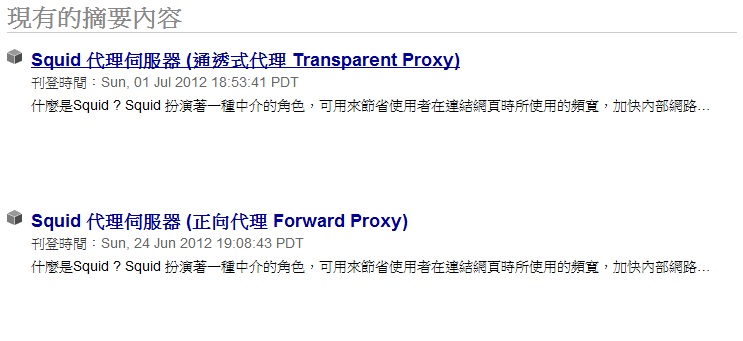

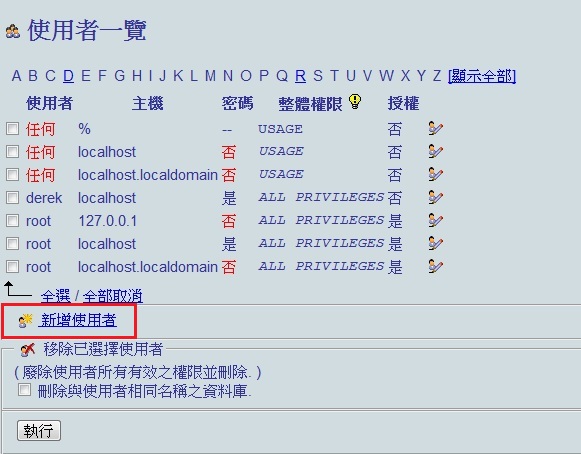
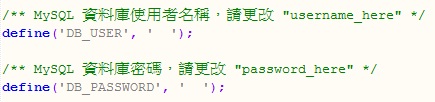
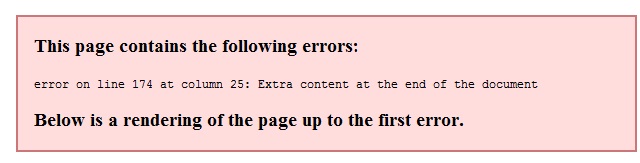
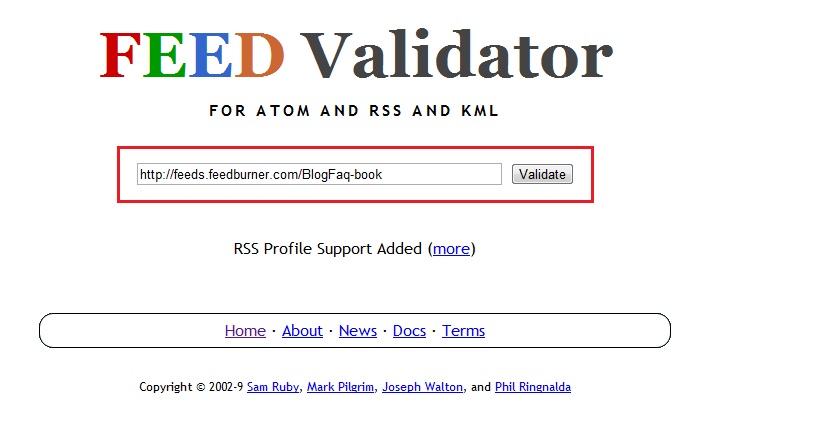

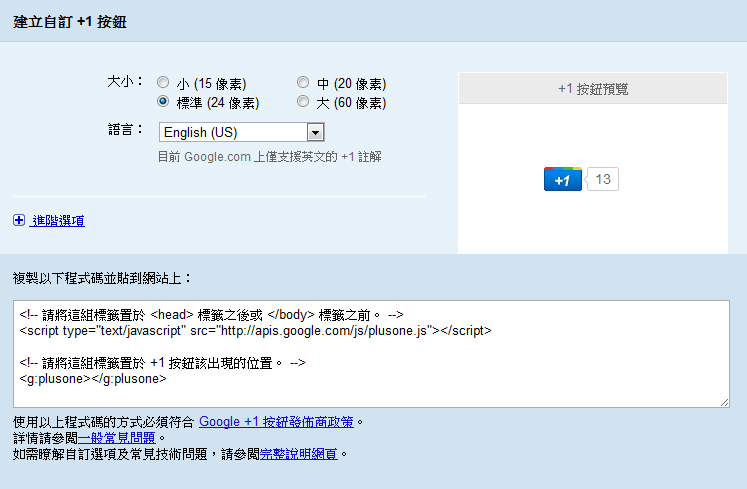
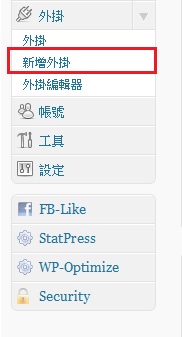
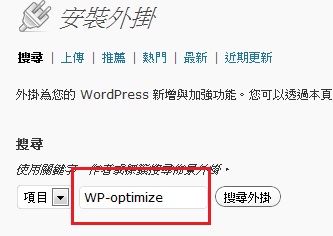


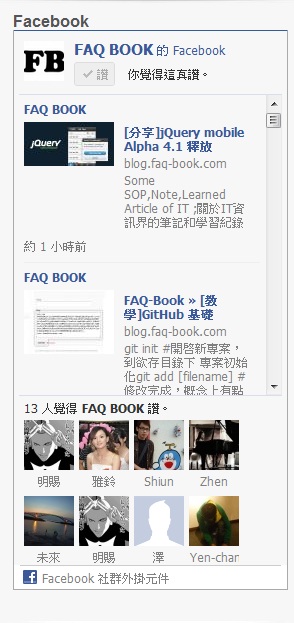
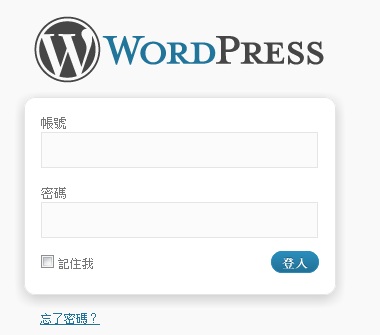
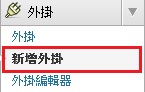

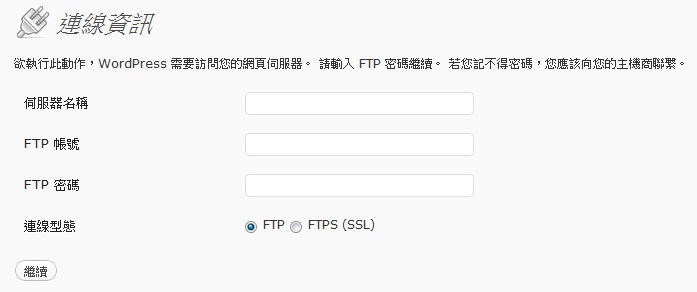
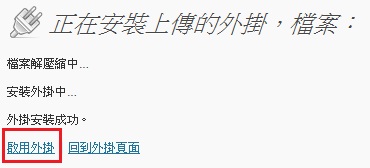
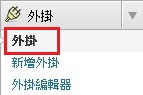
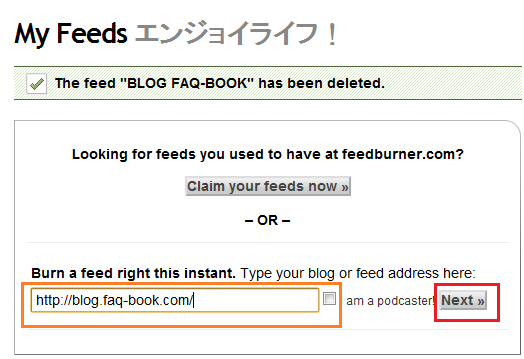






近期迴響